AWS Lambda 함수 NewRelic-log-ingestion-s3 를 사용하여 Amazon S3 버킷 을 New Relic으로 보낼 수 있습니다. 이는 AWS Serverless 애플리케이션 리포지토리에서 쉽게 배포할 수 있습니다.
S3 버킷에서 뉴렐릭으로 로그인을 전달하면 로그인 데이터에 대한 수집, 처리, 탐색, 쿼리 및 공지를 위한 향상된 기능이 제공됩니다.
Lambda 함수 설치
S3 로그를 New Relic으로 전달하기 위해 Lambda 함수를 설치하려면:
있는지 확인하세요.
브라우저에서 AWS Serverless Application Repository 를 엽니다.
Lambda가 S3 버킷과 동일한 지역에 설치되어 있는지 확인하십시오.
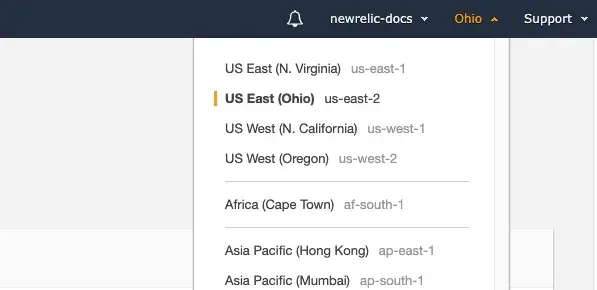
newrelic) 검색하고Show apps that create custom IAM roles or resource policies
확인하여
NewRelic-log-ingestion-s3찾습니다.NewRelic-log-ingestion-s3세부정보를 클릭하고Deploy
클릭합니다.
Application settings
으로 스크롤하고 뉴렐릭
을 입력하세요.
logtype을 Lambda 함수의 환경 변수로 지정하여 New Relic의 로그 구문 분석 기능을 활용하십시오. 자세한 내용은 기본 제공 구문 분석 규칙 집합을 참조하십시오.앱이 사용자 지정 IAM 역할을 생성하는지 확인한 후 다음을 클릭합니다.
Deploy.
함수가 배포되면 Lambda 트리거를 생성합니다 .
Serverless Framework를 사용한 수동 설치
Serverless Framework를 사용하여 터미널에서 Lambda를 수동으로 설치하고 구성할 수 있습니다. Linux를 사용하지 않는 경우 먼저 Docker 를 설치하고 계속 실행하십시오.
$# Clone the repository$git clone https://github.com/newrelic/aws_s3_log_ingestion_lambda.git$# Install serverless package and the repo dependencies$npm install -g serverless$npm install$# Set the New Relic License Key env variable$export LICENSE_KEY=YOUR_NEWRELIC_LICENSE_KEY$# Set the logtype (optional)$export LOG_TYPE=YOUR_LOGTYPE$# Set the S3 bucket name$export S3_BUCKET_NAME=YOUR_S3_BUCKET_NAME$# The S3 subdirectory (optional)$export S3_PREFIX=YOUR_S3_SUBDIRECTORY$# Choose a name for your new Serverless Framework service$export SERVICE_NAME=YOUR_SERVICE_NAME$# Install the serverless-python-requirements plugin$serverless plugin install -n serverless-python-requirements$# Package the application files and dependencies into a deployment-ready file for deployment$serverless package$# Deploy the function, specifying the same region as your S3 bucket listed above$serverless deploy --region YOUR_AWS_REGIONAWS에서 Lambda 트리거 생성
로그를 New Relic으로 스트리밍하려면 Lambda에 트리거를 연결합니다.
왼쪽 메뉴에서
Functions
클릭합니다.
이전에 만든
NewRelic-s3-log-ingestion함수를 찾아 선택합니다.Designer
아래에서
Add Triggers
클릭하고 드롭다운 메뉴에서
S3
선택합니다.
New Relic으로 보낼 로그가 포함된 S3 버킷을 선택합니다.
선택적으로 접두사 및 접미사를 구성합니다. 이는 로그가 하위 디렉토리에 있는 경우에 유용합니다.
Enable trigger
확인란을 선택한 다음 트리거를
Add
선택하세요.
Lambda 함수를 테스트하려면 함수 설정에서 구성한 S3 버킷에 새 로그 파일을 업로드한 다음 로그 데이터를 봅니다 .
이 문서가 설치하는데 도움이 되셨나요?
제한 사항
- 지원되는 최대 로그 파일 크기는 비압축 35MB입니다.
- 지원되는 최대 개별 로그 줄 크기는 0.25MB입니다.
- 암호화된 로그 파일은 지원되지 않습니다.
로그 데이터 보기
모든 것이 올바르게 구성되고 데이터가 수집되는 경우 다음 위치 모두에서 로그 데이터를 볼 수 있습니다.
예를 들어 다음과 같은 쿼리를 실행할 수 있습니다.
SELECT * FROM Log문제점 해결
로그 전달자 구성에 문제점이 발생하면 이 문제점 해결 팁을 시도하십시오.
다음은 뭐지?
플랫폼 전반에 걸쳐 로깅 데이터를 탐색합니다.
- 컨텍스트에서 로그 기능을 사용하여 로그를 전달하여 애플리케이션 및 플랫폼 성능 데이터 모두에 대한 가시성을 확보하십시오.
- 경보를 설정하십시오.
- 데이터를 조회 하고 대시보드를 작성하십시오.
로그 전달 사용 안함
로그 전달 기능을 비활성화하려면 Amazon S3 설명서 의 표준 절차를 따르십시오. New Relic에서는 다른 작업을 수행할 필요가 없습니다.